Cómo crear un formulario de datos en Excel - Tutorial y consejos efectivos

Si has llegado con la pregunta de ¿Cómo crear un formulario de datos en Excel? Este es el sitio indicado. Y que si hemos utilizado las herramientas y programas que nos proporciona Microsoft office, Excel ha sido una obligación. Pues en su repertorio figura como un requisito para muchos a la hora de optar por un trabajo. Y ya sea para trabajos académicos, sacar promedios o a nivel profesional resalta su utilidad.
Una herramienta tan completa en el manejo de datos, es excepcional para manejar gran cantidad de valores. Ya sea encuestas, formularios u otros tipos de información cuantitativa o cualitativa es fácil de manipular con esta herramienta.
Pero quizás nos interese primero no confundirnos a la hora de crear uno de estos y mezclarlos entre sí. Pues ya hemos visto que así como hay formularios y hay cuestionarios
¿Qué diferencias hay entre los formularios y cuestionarios de Excel?
En general, debemos entender que tanto formularios como cuestionarios sirven para conseguir información importante para nosotros.
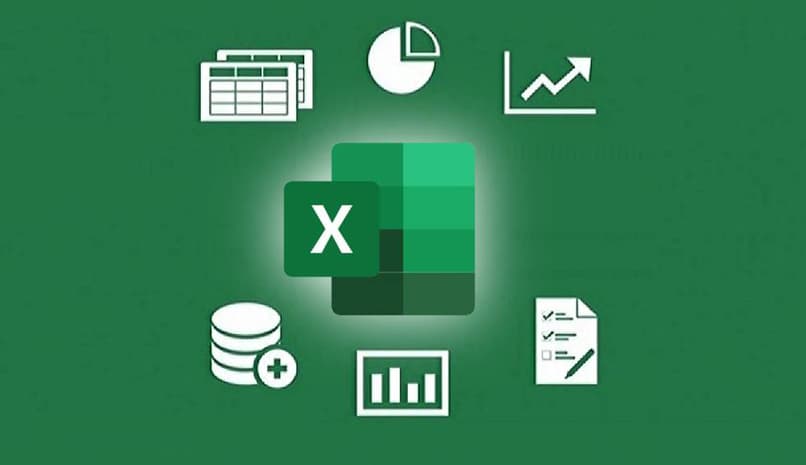
Los Formularios en Excel, son una excelente manera de conseguir los datos que nos interesan a nosotros. Dando los espacios adecuados para completar lo que deseamos saber. Ya que los mismos poseen instrucciones sobre qué debemos responder en ellos y que no.
Dicho de otra manera, estos formularios son una herramienta que evitará errores en cuanto a acceder datos a nuestra hoja Excel hablamos. Esta función programable llevará en las columnas los nombres de las entradas. Mientras en las filas los datos de cada participante.
Su función principal es el almacenaje, categorización y edición de la información obtenida. Esta información estará disponible para nosotros de forma ordenada y podremos buscarla fácilmente luego de tenerla en nuestro Excel.
Ahora, un cuestionario en Excel, si es un poco diferente a lo que normalmente tenemos en cuenta. Ya que el mismo, es una herramienta personalizada con fórmulas programadas por el usuario interesado.
Esto acumulará la información a través de preguntas y respuestas cerradas. El usuario podrá aplicarlo a las demás personas una vez esté listo. De tal forma, podremos conseguir las respuestas necesarias una vez pongamos a prueba su conveniencia.
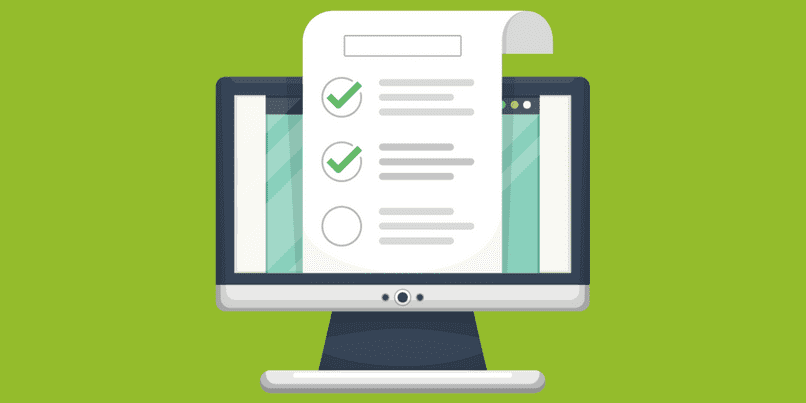
¿Cuáles son los tipos de formularios disponibles en Excel?
Cuando hablamos de los tipos de formularios disponibles en Excel, nos referimos a tres de importancia. Los cuales podremos fácilmente nombrar y explicar.
- Formulario de datos
Uno de los más simples y que más comúnmente usamos. Los formularios de datos nos facilitan el redactar la información necesaria. Este suele hacerse en una tabla programada en la primera fila, la cual tendrá los datos que nos solicitan.

- Hojas de cálculo con controles de formulario o controles ActiveX.
Su función es casi idéntica, pues radica en ingresar y mostrar datos. Ayudándonos a su compresión. Esta versión de los formularios es un poco más compleja, ya que utiliza la herramienta Form o extensiones DirectX.
La diferencia simplemente radica en que el primero ya va integrado. Mientras que el segundo se debe cargar de forma personalizada uno a uno con archivos .dll. Estos sirven para hacer encuestas o exámenes de selección por internet.
- Formularios de usuario en VBA.
Por último, los formularios de usuario en VBA, nos permiten ingresar información a través de visual basic. De igual manera podremos configurarlo, y colocar los elementos que nosotros deseemos utilizar. Su función radicará en solicitar la información pertinente del usuario en cuestión.
Procedimiento para crear un nuevo formulario en Excel
Aquí te daremos el procedimiento a seguir para crear estos formularios en el programa Excel. Lo primero será entender que la pestaña de programador y la función de crear formularios está desactivada. Pero fácilmente la podremos activar a través de la función opciones que hay desde la pestaña “Archivo”
1. Formulario de datos
Una vez tengamos abierto Microsoft Excel, nos encargamos de generar las etiquetas correspondientes. Estas debemos colocarlas en la primera fila de cada columna. Recordemos que cada columna representa una etiqueta distinta y cada fila será un dato adicional.
Hecho esto, podremos personalizarlo, añadiéndole separadores con bordes y colores.
Ya personalizado, seleccionaremos la primera fila (que tiene las etiquetas) y la fila que le continúa. Vamos a la pestaña insertar y luego damos clic en el botón Tabla. En el mensaje emergente tildamos la opción “La tabla tiene encabezados” y damos clic en aceptar.
La opción de crear formulario muchas veces no está activa. Pero iremos a la pestaña de “archivos” que está en el lado superior izquierdo del programa. Luego a opciones, seleccionamos “Barra de herramientas de accesos rápido” y ubicamos “comando disponible en:” luego “comandos que no están disponibles” seleccionamos Formularios y damos clic dos veces sobre él.
Una vez dentro de la función, aparecerán las etiquetas que programamos y listo, podremos editar cada una que crearemos.
2. Formulario con controles de formulario o controles ActiveX:
Los pasos de forma simplificada serán los siguientes. Abrir Excel > clicamos en archivo > seleccionamos opciones > damos clic en “Personalizar la cinta de opciones”.
Aquí buscaremos y tildamos “Programador” y daremos en aceptar. Luego verificamos si entre la cinta de opciones aparecerá la función Programador y damos clic en ella.
Una vez aquí seleccionamos las etiquetas (que debimos de crear en la primera fila de cada columna) y la fila inferior. Debemos insertar desde las opciones de la pestaña “Programador” y aquí seleccionamos el control a usar. De ser necesario podremos configurar estos controles desde la opción propiedades de la cinta de opciones.
3- Formularios de usuario en VBA:
Este formulario se iniciará desde la pestaña “Programador”, más arriba podremos ver como activarla si está desactivada. Aquí clicamos sobre la opción “Visual Basic” para comenzar.
Una vez se abra la nueva ventana clicamos en “insertar” > “UserForm”. Esto nos abrirá un formulario en blanco con su cuadro de herramientas y controles. En este formulario añadiremos las etiquetas desde el cuadro de herramientas, así como los demás detalles. Aquí podremos incluir controles ActiveX y una vez terminemos la hoja Excel funcionará como nuestra hoja de datos.
¿Qué otras herramientas podemos usar para crear formularios?
Ya hemos visto lo que se puede hacer desde la mano de Microsoft Excel, pero ¿qué hay más allá de este?. Eso es fácil de responder, pues una buena opción seria Google Forms.
Google Forms
La herramienta Google forms, es una opción gratuita para crear tus formularios, la que tiene la misma función de recoger y organizar datos obtenidos. Es una herramienta muy completa que nos ayudará a la hora de generar inscripciones o encuentras u otros modelos de formularios.
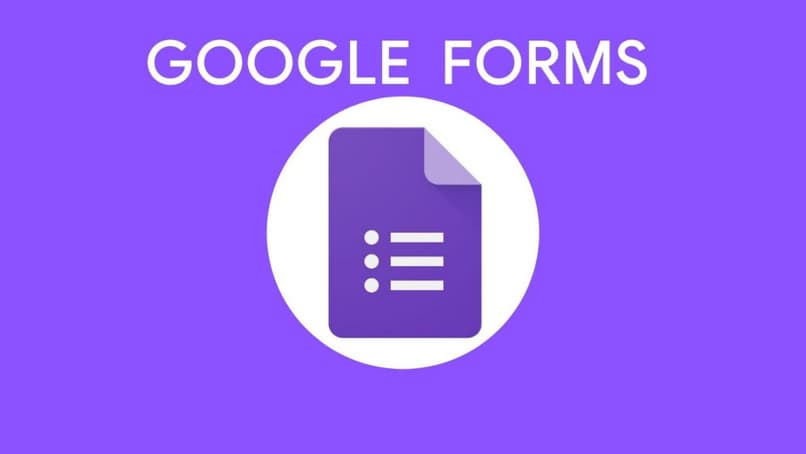
Las ventajas de Google forms van desde su manejabilidad, compatibilidad con diferentes dispositivos a la hora de verlos. Además de sumarle a eso la recolección y almacenamiento de datos en tiempo real. Con esto, Google forms, nos podrá ayudar a generar informes finales y gráficas con la información recabada.
Algo no solo interesante, sino realmente importante a la hora de realizar nuestros formularios. Pero en general, quizás sea importante saber que Google Sheets, puede usar a forms a través de esta aplicación Excel. La cual nos ofrece gratuitamente Google.
Herramientas online
Otra manera de crear nuestros formularios es a través de herramientas en línea del tipo Google Forms. Como es el caso de las siguientes:
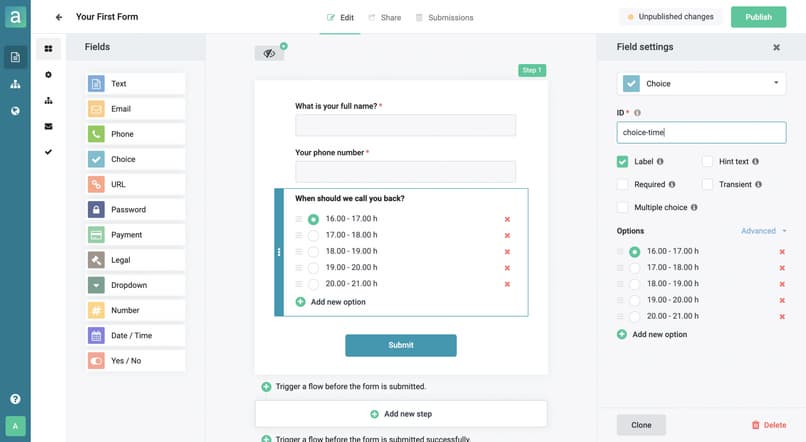
- Formsite: herramienta multidispositivo que nos da la facilidad de uso de más de sus 100 plantillas. Esto sin duda es una adición importante a la hora de crear formularios con distintos objetivos. Subida de archivos, registros o encuestas así como pagos de forma online.
- Formidable Forms: esta útil herramienta de creación de formularios WordPress, va desde lo simple hasta lo complejo. Pues además de poder crear formularios, cuestionarios y hojas de cálculo extensas con diferentes archivos. Formidable Forms nos da la capacidad de visualizar lo que recolectemos desde el front end de la página gracias a su plugin.
- Arengu: otra herramienta multidispositivo que integra algunas aplicaciones como mailchimp, Google docs y Telegram. Esto con la función de insertar formularios que podremos crear y administrar en línea.